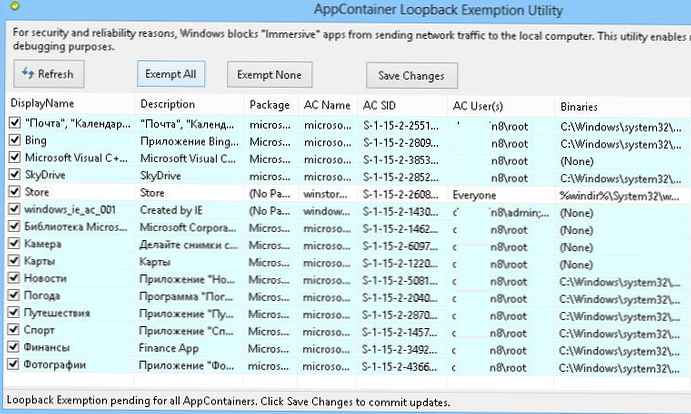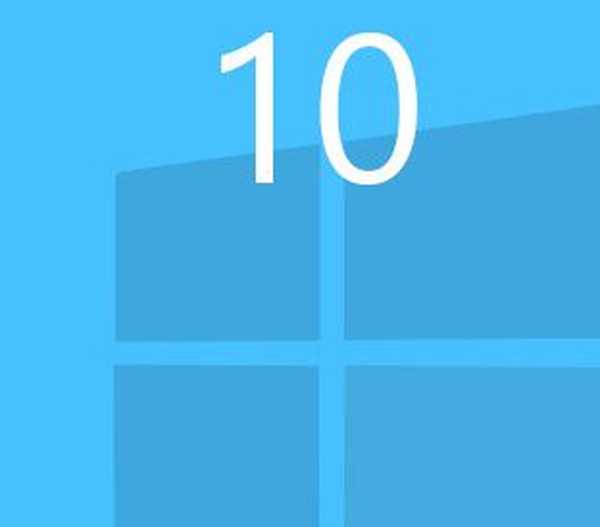Вероятно сте се натъкнали на някои съвременните Windows 8 приложения (приложения на Metro) не виждат Интернет (те дават "грешка във връзката със сървъра" и т.н.) при използване определени видове VPN връзки на доставчиците. Освен това, като правило, не всички Metro Apps имат проблем. Т.е. Някои приложения работят (обикновено стандартни приложения на Metro), докато други не. Класически приложения за Windows едновременно без проблем да работи с Интернет.
Ако поставите хардуерен рутер пред компютъра на потребителя, който инициира създаването на VPN връзка с доставчика, проблемът не се наблюдава. Т.е. Засегнати са само Windows 8 системи, които независимо инсталират VPN тунел.
Проблемът е доста стар, но все още няма официално решение от Microsoft (поне аз не можах да го намеря). В тази статия ще анализираме причината за проблема и методите за решаването му..
Както знаете, Метро приложения Windows 8 различен от класическите приложения за Windows. В този контекст се интересуваме от факта, че те работят в изолирана среда, от която по подразбиране отказан достъп до loopback (loopback) към компютърния интерфейс. И тъй като всички интерфейси на тунела (pptp, l2tp, pppoe) на който VPN, Тъй като те не са нищо повече от връзки към връзката, повечето приложения на Metro не могат да изпращат мрежов трафик до тях и следователно да отидат онлайн. Същото се отнася и за локалните прокси сървъри (като се започне с най-простите тримери за банери като Privoxy, завършва с пълноценни прокси сървъри).
съвет. Проблемът не решава настройките на прокси сървъра за приложения на Metro.За да може приложението Metro да получи пълен достъп до мрежата, трябва да добавите способността към манифеста на appx privateNetworkClientServer. Когато разработвате приложение в Visual Studio, този достъп е достъпен, но при публикуването на приложението в Windows Store тази функция трябва да бъде активирана ръчно от програмиста във файла на манифеста.
Докато Microsoft ще счита, че интерфейсите на тунелите са връзки, за да могат Metro приложенията да работят правилно чрез VPN / прокси, ще трябва или да помолите разработчиците да променят приложенията или да използват решение..
За да внесем решение, безплатен прокси сървър HTTP / HTTPS ще ни помогне. цигулар, създаден за отстраняване на грешки в уеб приложенията и проверка на целия HTTP трафик между компютър и сървъри в Интернет (по-специално, може да се използва за получаване на връзка за изтегляне на инсталационния файл на Appx на всяко приложение на Metro от Windows Store).
- изтегляне Дебъгер на Fiddler от тази страница (http://www.telerik.com/download/fiddler). За Windows 8 и по-нови версии имате нужда от версия цигулар за .Net 4 (Предполага се, че вече имате инсталиран .NETv4 Framework на вашия компютър)
- Инсталирайте Fiddler с настройки по подразбиране.
- По подразбиране приложенията на Metro не могат да бъдат отстранени чрез Fiddler, защото той работи като локален прокси сървър на компютъра (Metro приложенията по подразбиране не могат да изпращат трафик през локалния прокси интерфейс). За да премахнете това ограничение (Loopback Restriction) в контейнера за софтуер на AppContainers за конкретно приложение Metro, разширението за Fiddler ще помогне - Windows 8 AppContainer Loopback Utility (Enableloopbackutility.exe). Изтеглете и инсталирайте това разширение.
- След като инсталирате помощните програми, стартирайте Fiddler и в менюто Инструменти изберете елемент Изключения на Loopback Win8 (същото може да се направи, като кликнете върху първия бутон с иконата на Windows 8 в лентата с инструменти)

- Преди да изпълните следващата стъпка, уверете се, че вашата VPN връзка е установена (или локалният прокси сървър работи, ако има проблем с нея).
- Изберете Metro Windows 8 приложения, чийто трафик трябва да бъде „увит“ на Fiddler и за които трябва да премахнете ограничението на достъпа до loopback. Ако трябва да изберете всички приложения, щракнете върху Освободете всички и запишете конфигурацията (Запазване на промените).съвет. Както можете да видите, прозорецът показва, че за сигурност и надеждност Windows забранява изпращане на трафик на приложението Metro до локалния компютър. Помощната програма за освобождаване на loopback на AppContainer деактивира това ограничение за целите на отстраняване на грешки и тестване..
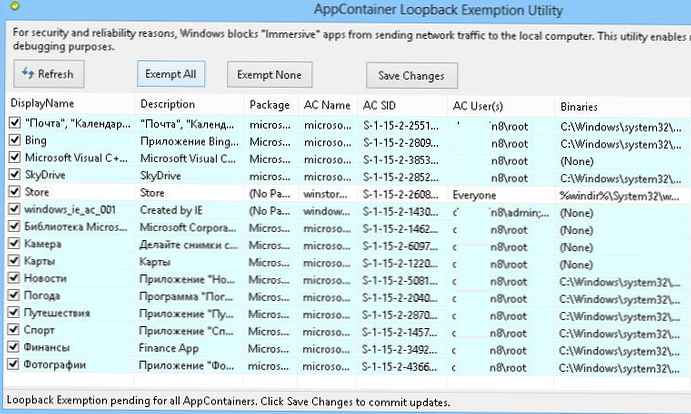
- Минимизирайте Fiddler (не го затваряйте!) И проверете достъпа до мрежата за приложения на Metro.
Решението с Fiddler не е много подходящо за масово използване в корпоративния сегмент поради неудобството при внедряване и управление. Но като решение, което ви позволява да работите нормално с приложения на Metro във VPN конфигурация - това е доста приложимо.
И така, разбрахме как да използваме Fiddler, за да позволим на произволно приложение на Metro в Windows 8 за достъп до Интернет чрез всякакъв тип VPN връзка или локален прокси сървър.